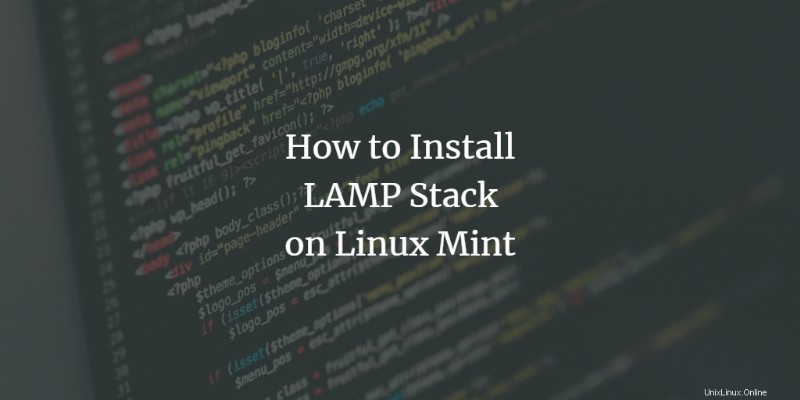
L'installation d'Apache nécessite l'installation d'un package LAMP complet (Linux, Apache, MySQL et PHP). Pour faire du développement, les utilisateurs ont besoin d'un ensemble complet de ces logiciels open source et d'une machine configurée localement avant de pouvoir héberger leurs sites Web pour le tester. Nous allons passer en revue l'installation complète de la pile LAMP sur Linux Mint 20.
Mettre à jour le système Linux mint 20
La première étape consiste à mettre à jour le système d'exploitation en exécutant la commande suivante via la fenêtre du terminal :
$ sudo apt-get update

Le système vous demandera d'entrer le mot de passe.

Maintenant, vérifiez les mises à jour apt disponibles et téléchargez-les dans le système Linux en utilisant :
$ sudo apt-get upgrade

Ensuite, mettez à jour les packages à l'aide de la commande suivante :
$ sudo apt-get dist-upgrade

Cette mise à niveau peut prendre un certain temps. Une fois cela fait, vous devez redémarrer le système pour effectuer les mises à jour en utilisant :
$ sudo reboot

Installation du serveur LAMP
Après cela, installez le serveur LAMP dans le système. Tapez la commande ci-dessous pour lancer le processus d'installation :
$ sudo apt-get install lamp-server^

Vous devez le terminer par le caret (^) . Le système invitera et demandera l'autorisation de l'utilisateur. Ajoutez Y, puis appuyez sur Entrée à partir du clavier.
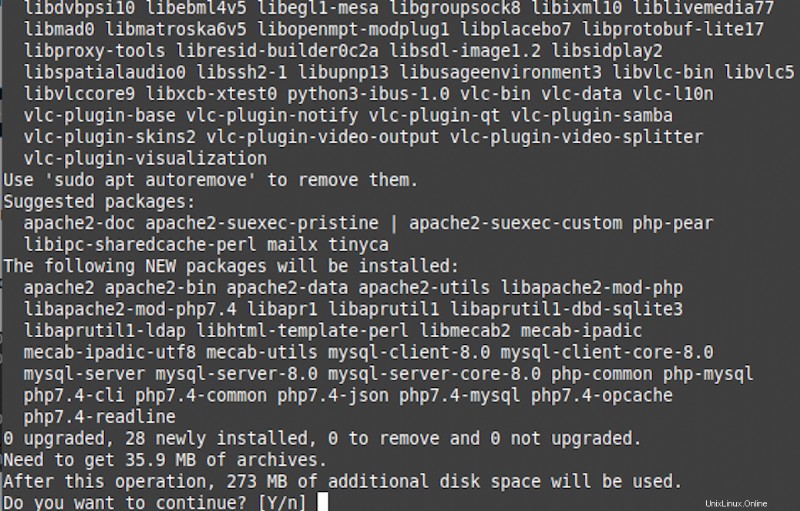
Tester l'installation du serveur Web Apache
Apache est le serveur Web de la pile LAMP et une fois installé pour confirmer l'installation, tapez ce qui suit dans la fenêtre du terminal :
$ sudo systemctl status apache2

Cette commande indiquera si Apache est en cours d'exécution ou non. Si vous voyez une sortie comme celle-ci, cela signifie qu'elle est installée correctement.
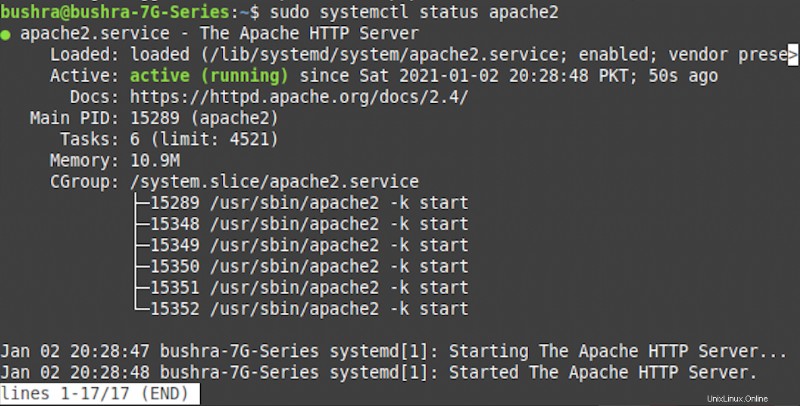
Nous pouvons également vérifier la confirmation d'installation à partir du navigateur. Tapez http://localhost sur la fenêtre de votre navigateur. Une fois cela fait, vous verrez une sortie comme celle montrée ci-dessous. Il confirmera que le serveur Apache est correctement installé. Vous pouvez ajouter plus de pages Web. Apache2 la page Web s'exécute dans le chemin /var/www/html .
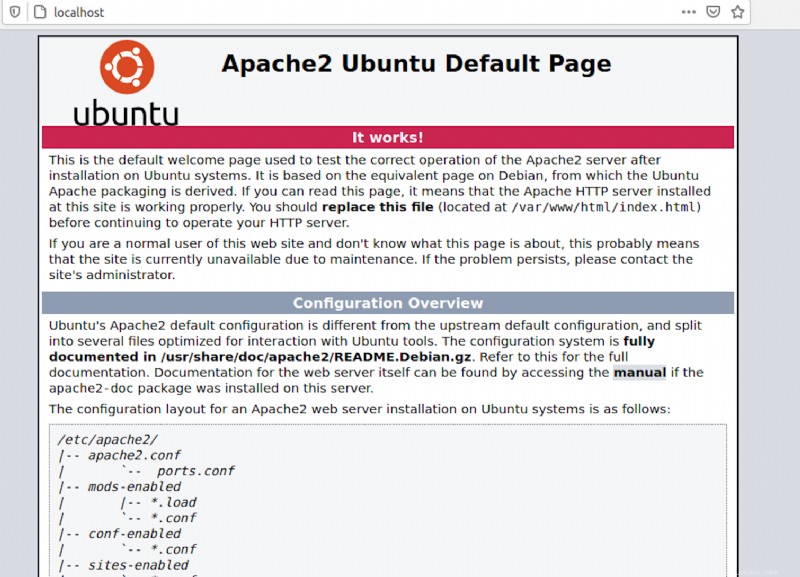
Pour mettre à jour le contenu, apportez des modifications dans index.html page.
Tester l'installation de PHP
PHP est le langage de script utilisé dans la pile LAMP. Il faut maintenant vérifier l'installation de PHP en créant un fichier info.php dans /var/www/html chemin.
$ sudo nano /var/www/html/info.php

L'éditeur de texte nano ouvrira un fichier vide info.php, tapez le script suivant dans le fichier. puis appuyez sur Ctrl+O pour enregistrer le fichier. Pour quitter, utilisez Ctrl+X.
<?php phpinfo(); ?>

Une fois cela fait, redémarrez Apache2 serveur pour s'assurer que les modifications ont été effectuées.

Tapez http://localhost/info.php dans la fenêtre du navigateur. Si PHP est installé correctement et une sortie comme celle-ci apparaîtra. Cette sortie contiendra les informations sur l'environnement Linyx et les fichiers de configuration.
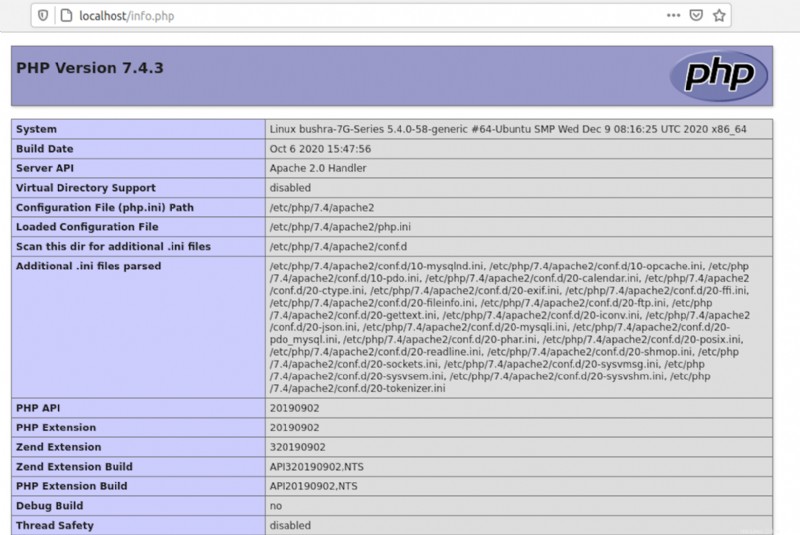
Configuration du mot de passe racine MySQL
Accédez au terminal, puis connectez-vous à MySQL. Configurez le mot de passe, puis quittez-le.
Saisissez la commande :
$ sudo mysql -u root

Le terminal a maintenant changé le signe d'invite de $ en <. Cela signifie que les utilisateurs ont saisi mysql et peuvent apporter des modifications à la base de données.
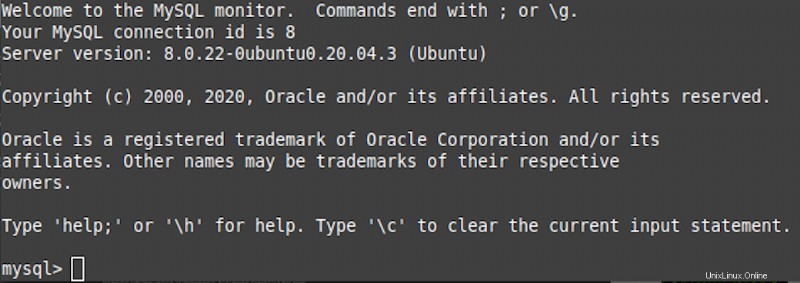
Une fois les mises à jour effectuées, tapez quitter

Maintenant, redémarrez MySQL pour enregistrer toutes les modifications apportées (comme le mot de passe), etc. en utilisant :
$ sudo systemctl restart mysql

Installer phpMyAdmin
La ligne de commande MySQL est l'outil pour les personnes qui ont une expérience pratique des commandes MySQL. D'autre part, PhpMyAdmin est une méthode basée sur une interface graphique pour la gestion de différentes bases de données. Il ne fait pas partie de notre pile LAMP mais est utilisé pour gérer la base de données MySQL. Retournez dans la fenêtre du terminal et utilisez cette commande pour installer phpMyAdmin :
$ sudo apt-get install phpMyAdmin

Appuyez sur la touche Entrée lorsque vous y êtes invité. Vous devez appuyer sur barre d'espace depuis le clavier pour sélectionner apache2.
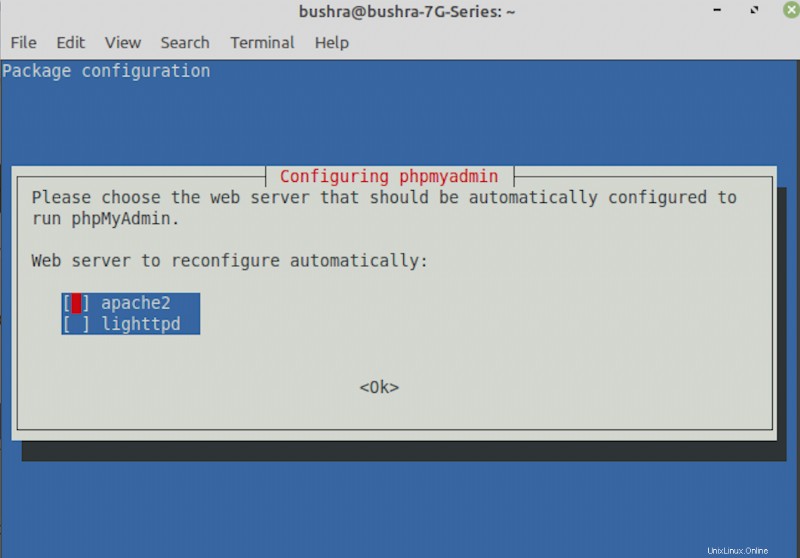
Une fois que vous avez sélectionné le serveur Web, le système vous demandera la permission de configurer la base de données. Appuyez sur la touche Entrée du clavier pour choisir Oui.
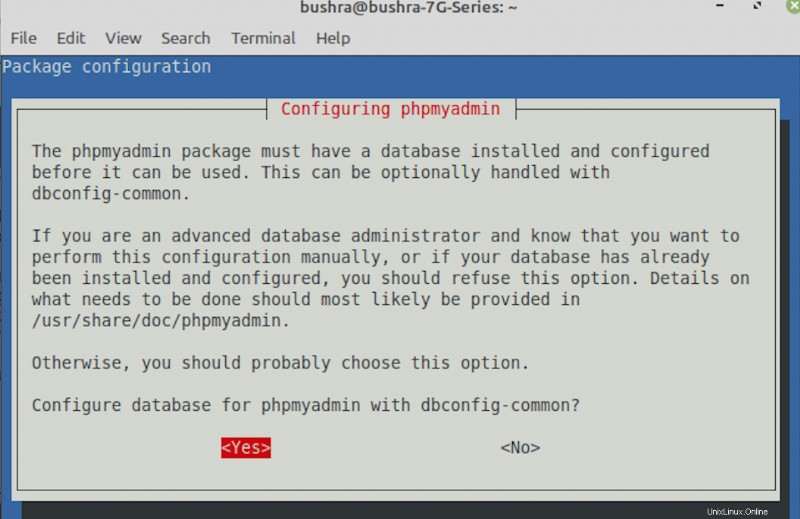
Les utilisateurs seront alors invités à fournir un mot de passe phpMyAdmin. Fournissez le mot de passe puis confirmez le mot de passe dans la boîte de dialogue suivante.
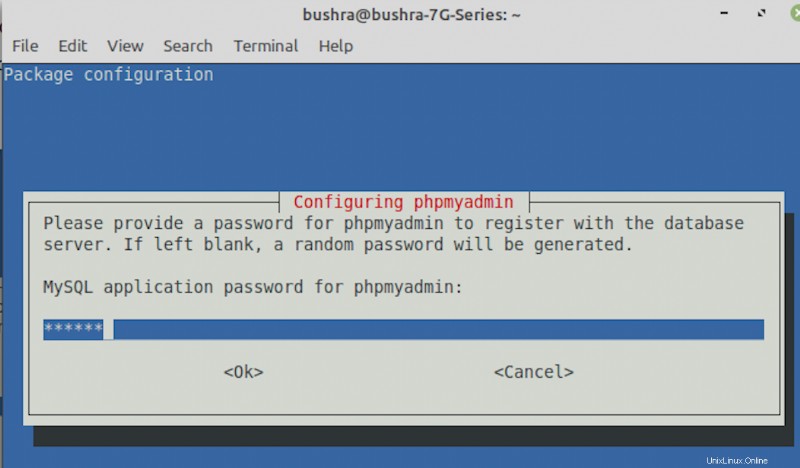
Une fois que vous avez fourni le mot de passe, vous devez le confirmer. Entrez le mot de passe, puis appuyez sur Entrée. Le processus d'installation va continuer.
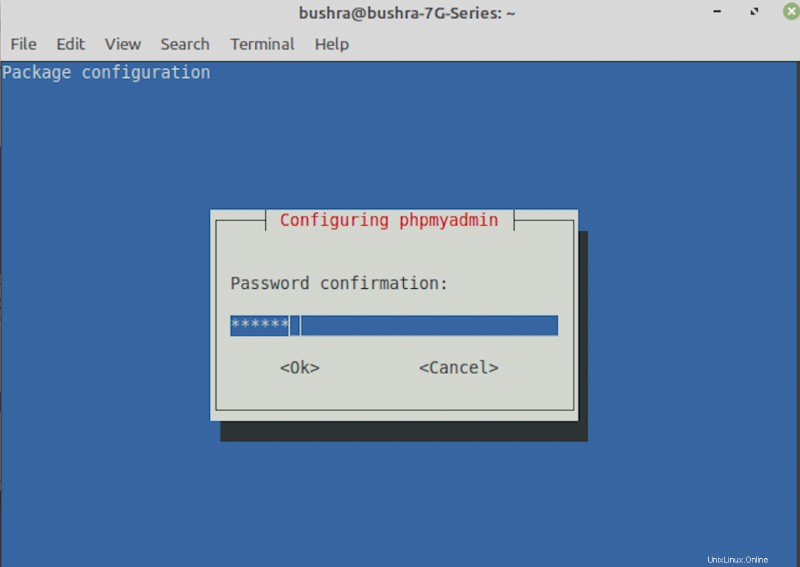
Accéder au portail PhpMyAdmin
Pour accéder à PhpMyAdmin, tapez localhost/phpmyadmin . Cela ouvrira la page de connexion. Fournissez les informations d'identification et continuez. Le mot de passe est celui qui a été défini précédemment.
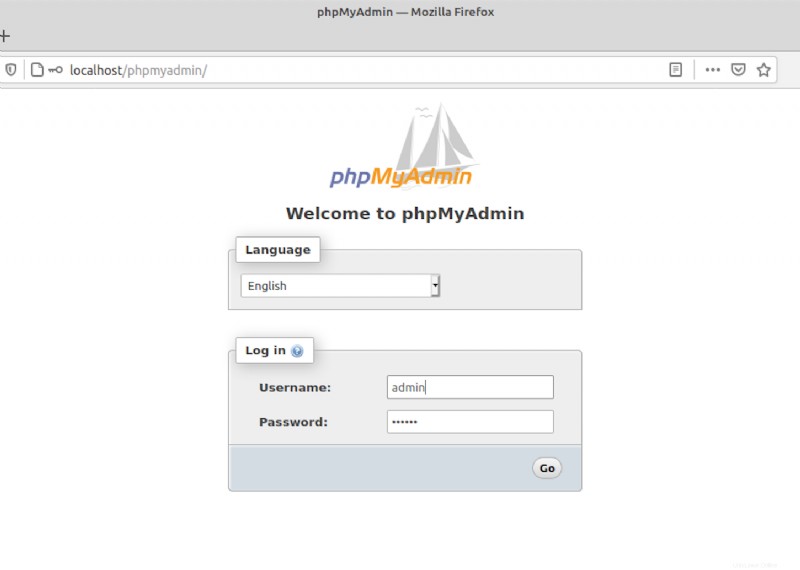
Après vous être connecté au tableau de bord phpmyadmin vous pouvez créer et gérer toutes les bases de données.
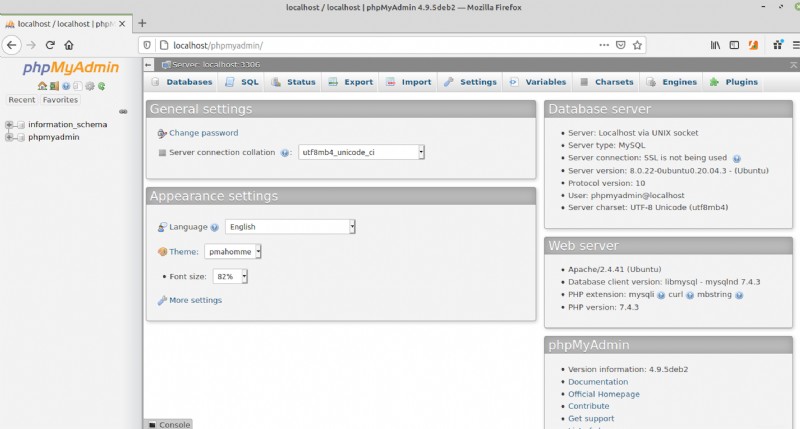
Désinstaller Apache du système
Pour désinstaller Apache, tapez simplement la commande suivante dans le système :
dpkg-l *apache* *mysql* phpmyadmin | grep ^ii | awk '{print $2 }' | xargs sudo apt-get -y purge --auto-remove

La désinstallation commencera comme ci-dessous :
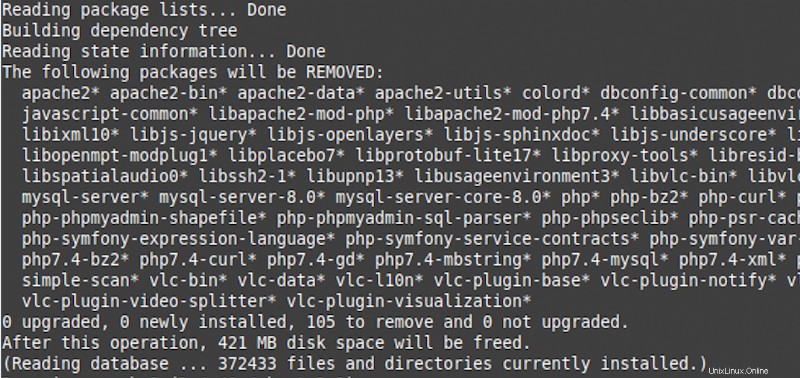
Conclusion
Le tutoriel couvrait toute la méthode d'installation du serveur web Apache. Nous avons testé l'ensemble de la pile LAMP dans le système et exécuté les tests pour chacune des étapes. Enfin, nous l'avons testé sur PhpMyAdmin puis avons suivi la méthode de désinstallation du système.